Как удалить эффект глубины из портретных фотографий на iPhone, Mac
Портретный режим — это особая функция, появившаяся в iOS 11, которая позволяет пользователю щелкнуть изображение одного объекта с эффектом глубины, то есть с размытием фона. Обычно функция портретного режима заключается в фокусировке на одном объекте и автоматическом размытии фона. Если в любом случае человеку не нужно изображение с эффектом глубины после щелчка по изображению в портретном режиме, то его трудно удалить по умолчанию в iOS.
Итак, чтобы преодолеть это ограничение, в iOS 12 появилась опция редактирования, с помощью которой вы можете мгновенно удалять и добавлять эффект глубины к изображениям в портретном режиме.
Сделайте неправильный щелчок и сделайте редкое изображение четким, удалив эффект глубины из портретного режима с помощью инструментов редактирования изображений. Для этого нам не нужно использовать инструменты разметки.
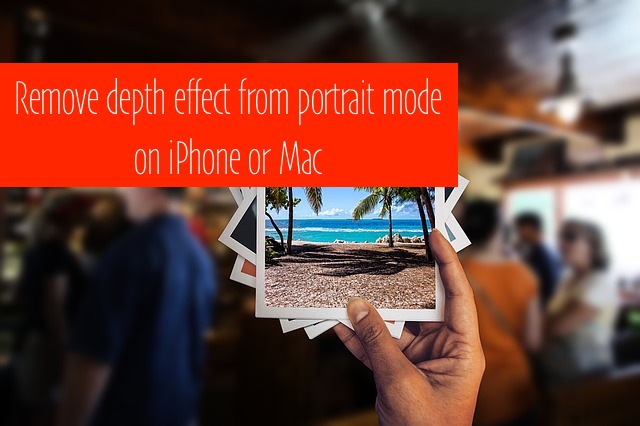
Выполнив несколько шагов, вы можете удалить эффект глубины с фотографий.
- Шаг 1. Откройте приложение «Фото» на своем iPhone или iPad.
- Шаг 2. Чтобы отредактировать, выберите фотографию из альбома.
- Шаг 3: Нажмите кнопку «Изменить» (в правом верхнем углу экрана iPhone).
- Шаг 4: Там вверху вы найдете «Глубину» — желтую кнопку. Нажмите на нее и сделайте ее прозрачно-белой.
- Шаг 5: Нажмите «Готово», чтобы завершить редактирование.
Это все, что вам нужно сделать. Теперь вы можете наблюдать за изменениями, удаляя эффекты глубины с фотографий в портретном режиме, и, вероятно, если вы снова хотите получить эффект глубины на фотографиях, выполните те же шаги, что и выше, и создайте изображения по вашему выбору. Вместо этого в iOS 11 портретный режим позволяет вам щелкать изображения с оптической стабилизацией и при слабом освещении использовать полнотоновую вспышку для создания более профессиональных фотографий с качеством HDR.
ПРИМЕЧАНИЕ. Чтобы воспользоваться этой функцией, вам нужно всего лишь обновить iPhone до iOS 11 или более поздней версии.
Полезно: Как использовать портретный режим.
Удалить эффект глубины из macOS Mojave или High Sierra
Аналогичным образом, «macOS High Sierra» также позволит вам удалять или добавлять эффект глубины к фотографиям в портретном режиме.
Следуйте процедуре для «macOS Mojave/High Sierra» и избавьтесь от эффектов глубины.
- Шаг 1. Найдите фотографии в папке приложения или в Dock на вашем Mac
- Шаг 2. Выберите и дважды нажмите на изображение, которое хотите отредактировать.
- Шаг 3. Далее нажмите «Изменить».
- Шаг 4: На экране редактирования вы найдете кнопку «Глубина» в левом нижнем углу дисплея.
- Шаг 5: Нажмите на него и, наконец, нажмите клавишу «Готово».
Соответственно, добавьте эффекты глубины к фотографиям, повторяя эти шаги, и сделайте свой альбом привлекательным и запоминающимся.
Наслаждайтесь и используйте последнюю версию iOS 11 или новее, а также MacOS High Sierra, Mojave или новее на своем устройстве и удаляйте эффект размытия на портретной фотографии где угодно.





